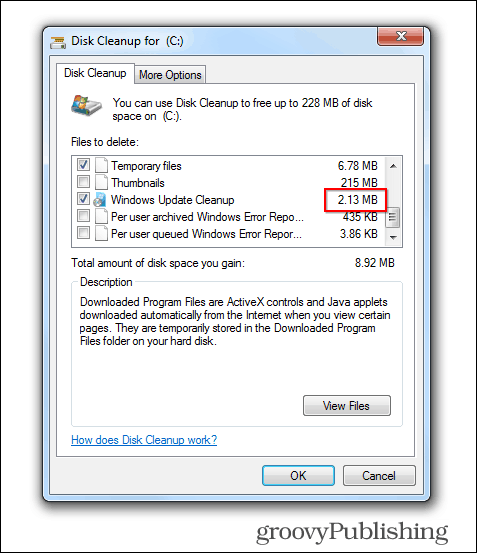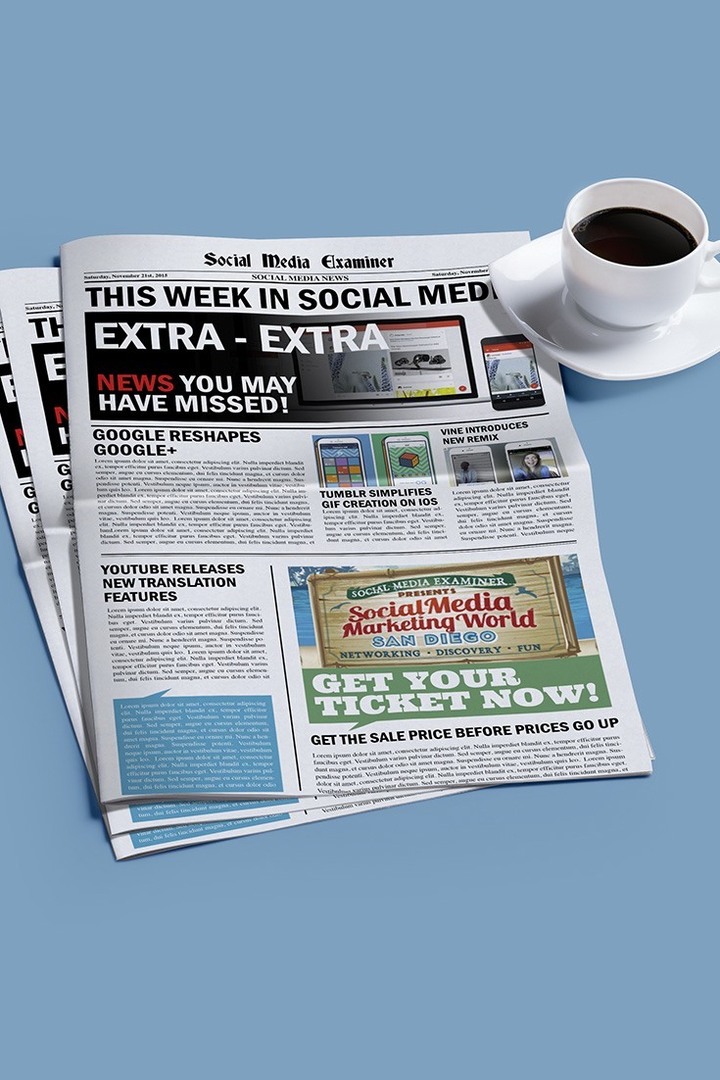Windows 7-opdatering giver dig mulighed for at slette gamle opdateringsfiler
Vindovs 7 / / March 18, 2020
Windows 7 modtog en ny opdatering giver dig mulighed for let at frigøre noget diskplads ved at slippe af med gamle opdateringsfiler. Her er et kig på, hvordan denne nye opdatering fungerer.
Windows 7-opdatering, KB2852386, er nu tilgængelig for alle Windows 7-brugere via Windows Update. Hvis du har aktiveret automatiske opdateringer, har du sandsynligvis allerede installeret den. Hvis du vil installere opdateringen, skal x64-version kan downloades her. Det x86 one er tilgængelig på denne adresse.
Opdateringen renser WinSxS-butikken, et sted, hvor Windows gemmer gamle opdateringsfiler. Det er gjort, så du senere kan rulle tilbage til tidligere opdateringer, hvis noget ikke fungerer som forventet. Husk, at hvis du bruger denne oprydningsmetode, kan du muligvis ikke komme tilbage til en ældre opdatering. Men efter min erfaring er det sjældent nødvendigt, hvis nogensinde, og du kan gøre det manuelt, hvis det er absolut nødvendigt.
Slet gamle opdateringsfiler i Windows 7
Det kunne ikke være lettere at bruge den nye funktion. Åbn Start-menuen og naviger til Alle programmer> Tilbehør> Systemværktøjer> Diskoprydning. Alternativt kan du type:Diskoprydning i søgefeltet som forklaret i denne artikel.
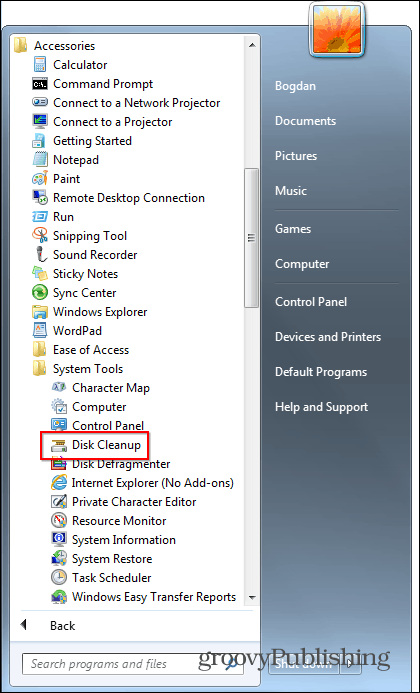
Vælg derefter dit systemdrev - i de fleste tilfælde er drevet C:, men du kan have ting konfigureret anderledes.
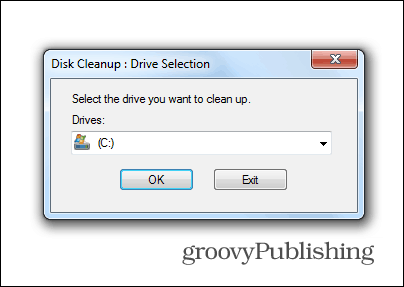
Hvis du har brugt Diskoprydningsværktøj før, vil du bemærke en lille ændring. Det Ryd op systemfiler knappen vises i bunden af vinduet, som det ses nedenfor.
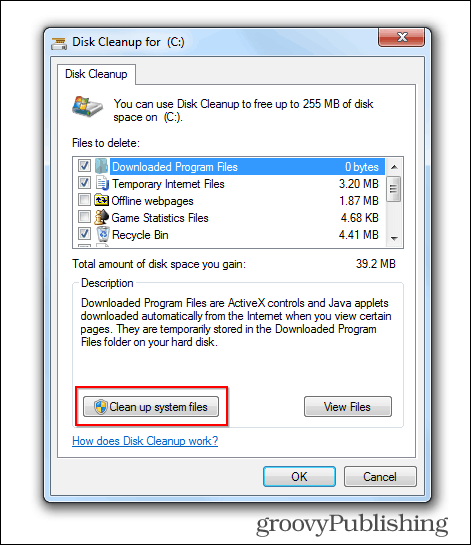
Klik på den knap; bliver du bedt om at vælge drevet igen. Her kommer den del, hvor du finder ud af, hvor meget diskplads, du kan genvinde ved at slette gamle opdateringer. Rul ned, indtil du finder Windows Update Cleanup.
Her kan du se, at gamle opdateringer bruger 3 GB plads på mit drev.
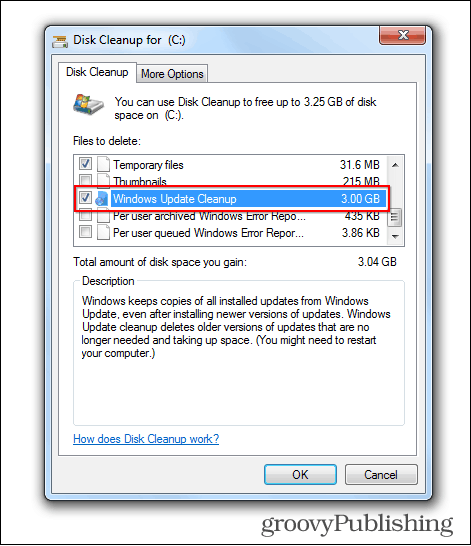
Der er en ting tilbage at gøre, hvis du vil kræve den plads tilbage. Sørg for at afkrydsningsfeltet ved siden af Windows Update Cleanup er markeret, og klik på OK. Du kan selvfølgelig markere hvad du ellers ønsker at rydde op i. Du bliver bedt om at bekræfte sletningen af disse filer.
Hvis du diskoprydning igen og går ind på Diskoprydning igen, kan du se, om pladsen faktisk er ryddet op.